Τι είναι οι πίνακες ελέγχου και οι αναφορές στο Excel;

Στο Excel, είναι κρίσιμο να κατανοήσουμε τη διαφορά μεταξύ αναφορών και πινάκων εργαλείων για την αποτελεσματική ανάλυση και οπτικοποίηση δεδομένων.
Το μόνο πράγμα που φαίνεται να παίρνει περισσότερο χρόνο από μια συνάντηση είναι ο προγραμματισμός . Παρόλο που το Outlook δεν μπορεί να ηρεμήσει το blowhard που τρυπά όλους σε εβδομαδιαίες συναντήσεις προσωπικού (Πρέπει να αφήσουμε το αφεντικό να έχει κάποια διασκέδαση) ή ο θείος σου ο Ralph σε μια οικογενειακή συγκέντρωση, μπορεί να μειώσει το χρόνο που περνάτε τους προγραμματισμό.
Εάν επιβαρύνεστε με αυτό το καθήκον, μπορείτε να λάβετε ώθηση από το Outlook.com ακολουθώντας αυτά τα βήματα:
Εισαγάγετε ένα ραντεβού στο Outlook.com.
Με το ημερολόγιό σας ανοιχτό, κάντε διπλό κλικ στη συνάντηση στην οποία θέλετε να προσκαλέσετε άλλους.
Ανοίγει η φόρμα του ραντεβού.
Κάντε κλικ στο κουμπί Συμμετέχοντες στο επάνω μέρος της φόρμας.
Το πεδίο Προς ανοίγει για να σας επιτρέψει να προσθέσετε προσκεκλημένους.
Κάντε κλικ στην επιλογή Επιλογή ατόμων από τη λίστα των επαφών σας.
Ανοίγει η λίστα επαφών σας.
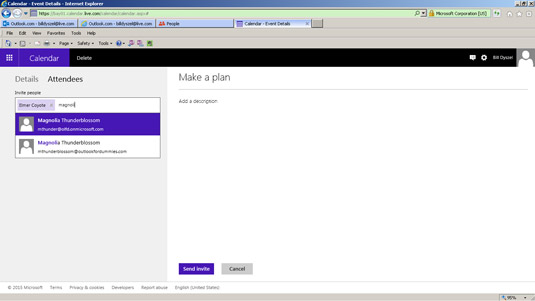
Προσθέστε τους συντρόφους σας στη συνάντησή σας.
Κάντε κλικ σε ένα όνομα για να το επιλέξετε.
Μπορείτε να κάνετε κύλιση προς τα κάτω για να δείτε περισσότερες επαφές.
Επαναλάβετε το βήμα 5 μέχρι να επιλέξετε όλους όσους θέλετε να προσκαλέσετε στη σύσκεψη.
Τα ονόματα που επιλέγετε εμφανίζονται στο πλαίσιο Προς στη φόρμα συνάντησης.
Κάντε κλικ στο κουμπί OK στο παράθυρο διαλόγου Προγραμματισμός.
Σε αυτό το σημείο, μπορείτε να κάνετε κλικ στο κουμπί Αποστολή για να στείλετε την πρόσκλησή σας, αλλά ίσως θέλετε να ελέγξετε πρώτα τη διαθεσιμότητα όλων. Δεν ωφελεί να προσκαλούμε άτομα σε μια συνάντηση στην οποία δεν μπορούν να παρευρεθούν.
Κάντε κλικ στην Αποστολή.
Το αίτημά σας για σύσκεψη πηγαίνει στα άτομα που έχετε προσκαλέσει.
Αν και η κανονική έκδοση του Outlook προσφέρει πιο κομψά εργαλεία προγραμματισμού από ό,τι θα βρείτε στο Outlook.com, η έκδοση Διαδικτύου βοηθάει πολύ όταν χρειάζεστε έναν γρήγορο και βρώμικο τρόπο να προγραμματίσετε μια συνάντηση.
Στο Excel, είναι κρίσιμο να κατανοήσουμε τη διαφορά μεταξύ αναφορών και πινάκων εργαλείων για την αποτελεσματική ανάλυση και οπτικοποίηση δεδομένων.
Ανακαλύψτε πότε να χρησιμοποιήσετε το OneDrive για επιχειρήσεις και πώς μπορείτε να επωφεληθείτε από τον αποθηκευτικό χώρο των 1 TB.
Ο υπολογισμός του αριθμού ημερών μεταξύ δύο ημερομηνιών είναι κρίσιμος στον επιχειρηματικό κόσμο. Μάθετε πώς να χρησιμοποιείτε τις συναρτήσεις DATEDIF και NETWORKDAYS στο Excel για ακριβείς υπολογισμούς.
Ανακαλύψτε πώς να ανανεώσετε γρήγορα τα δεδομένα του συγκεντρωτικού πίνακα στο Excel με τέσσερις αποτελεσματικές μεθόδους.
Μάθετε πώς μπορείτε να χρησιμοποιήσετε μια μακροεντολή Excel για να αποκρύψετε όλα τα ανενεργά φύλλα εργασίας, βελτιώνοντας την οργάνωση του βιβλίου εργασίας σας.
Ανακαλύψτε τις Ιδιότητες πεδίου MS Access για να μειώσετε τα λάθη κατά την εισαγωγή δεδομένων και να διασφαλίσετε την ακριβή καταχώρηση πληροφοριών.
Ανακαλύψτε πώς να χρησιμοποιήσετε το εργαλείο αυτόματης σύνοψης στο Word 2003 για να συνοψίσετε εγγραφές γρήγορα και αποτελεσματικά.
Η συνάρτηση PROB στο Excel επιτρέπει στους χρήστες να υπολογίζουν πιθανότητες με βάση δεδομένα και πιθανότητες σχέσης, ιδανική για στατιστική ανάλυση.
Ανακαλύψτε τι σημαίνουν τα μηνύματα σφάλματος του Solver στο Excel και πώς να τα επιλύσετε, βελτιστοποιώντας τις εργασίες σας αποτελεσματικά.
Η συνάρτηση FREQUENCY στο Excel μετράει τις τιμές σε έναν πίνακα που εμπίπτουν σε ένα εύρος ή bin. Μάθετε πώς να την χρησιμοποιείτε για την κατανομή συχνότητας.





